MIUI デバイスでダークモードを有効にする方法

バッテリー残量が減りすぎる場合、または目の疲れに悩まされている場合は、Miui デバイスでダーク モードを有効にすることをお勧めします。
Widevine Content Decryption Moduleは、Chromeに組み込まれているモジュールであり、ユーザーがDRMで保護されたHTML5オーディオおよびビデオを再生できるようにします。復号化モジュールです。多くのユーザーは、ビデオの再生中に、Widenvine Content DecryptionModuleエラーに直面します。
Chromeをシステムに初めてインストールすると、プラグインがシステムに存在します。システムに手動でインストールするだけで、プラグインをインストールした後、DRMで保護されたHTML5オーディオとビデオを再生できます。
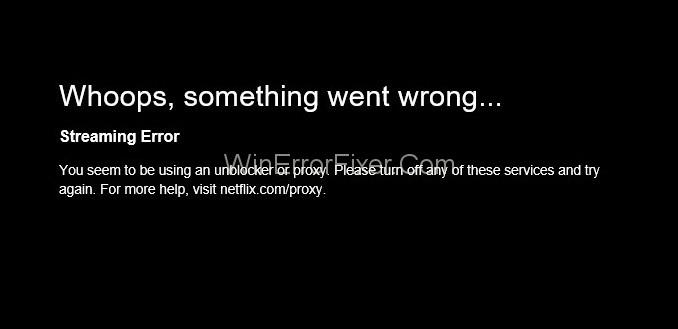
偶然、Chromeがそれを検索できないか、古くなっていることがわかった場合、ビデオまたはオーディオの再生中にエラーが表示されます。
コンテンツ
コンテンツ復号化モジュールエラーをワイドバインする方法
したがって、解決策1に従ってプラグインを更新し、それが機能しない場合は、他の解決策を試してください。
解決策1:Widevineコンテンツ復号化モジュールを更新する
Widevine Content Decryption Moduleプラグインを更新すると、 Widevine Content DecryptionModuleの問題を修正するのに役立ちます。プラグインはChromeでのみ更新できます。ただし、Chromeは必ず管理モードで開いてください。Chromeを管理者モードで開くには、Chromeアイコンを右クリックして、[管理者として実行]を選択します。以下の手順に従って、 Widevineコンテンツ復号化モジュールを更新します。
手順1:管理モードでChromeを起動した後 、アドレスバーにchrome:// components / と入力し、Enterキーを押します。
ステップ2 :コンポーネントのリストからコンポーネント「 WidevineContent Decryption Module 」を検索し、ボタンをクリックして更新を確認します。
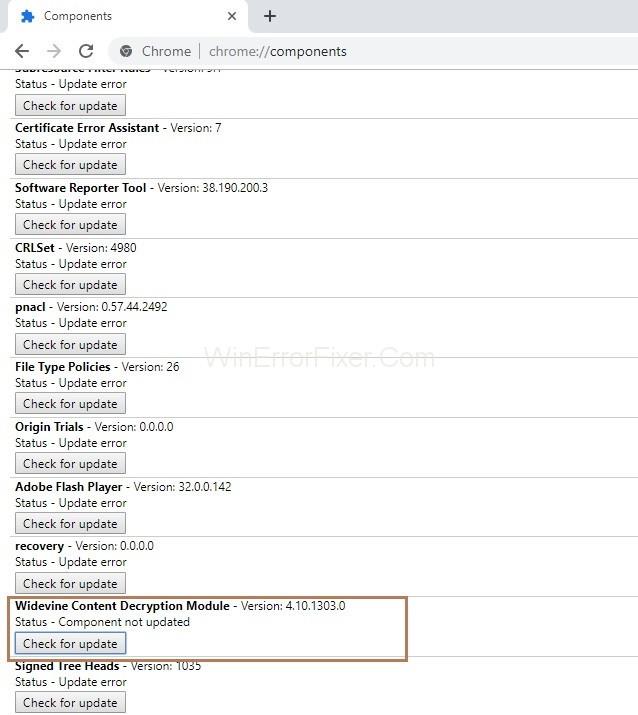
ステップ3:次に、ページを更新して、プラグインのステータスが「最新」に変更されているかどうかを確認する必要があります。ステータスが変更された場合は、プラグインが正常に更新されたことを意味します。
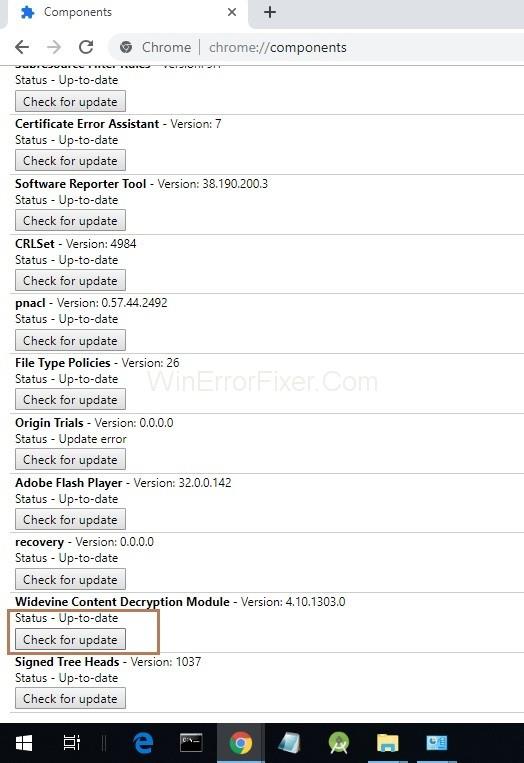
ステップ4:最後のステップは、システムを再起動し、問題が解決したかどうかを確認することです。
解決策2:ウイルス対策ソフトウェアを調べる
多くのユーザーは、問題の原因となっているのはウイルス対策ソフトウェアであることに気づきました。つまり、ウイルス対策ソフトウェアは、システムがWidevine Content DecryptionModuleプラグイン を更新するのを防ぎます。したがって、ウイルス対策ソフトウェアを無効にしてからプラグインを更新することで、問題の解決を試みることができます。アンチウイルスを短期間無効にし、プラグインを更新した後、アンチウイルスを再度有効にします。
解決策3:WidevineCdmフォルダーのアクセス許可を変更する
ステップ1:最初のステップは、WindowsキーとRキーを同時に押して実行ボックスを呼び出すことです。次に、「%userprofile%/ appdata / local」受信ボックスと入力し、[ OK ]ボタンをクリックします。
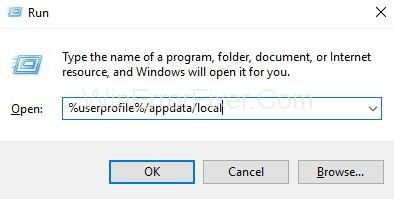
ステップ2:フォルダのリストを示す新しいウィンドウが表示されます。次に、最初にGoogleフォルダーを開き、次にChromeフォルダーを開き、最後にユーザーデータフォルダーを開きます。つまり、[Google]> [Chrome]> [ユーザーデータ]のパスをたどります。
ステップ3 :ここで、「 WidevineCdm 」フォルダーを探して右クリックします。次に、[プロパティ]オプションをクリックします。
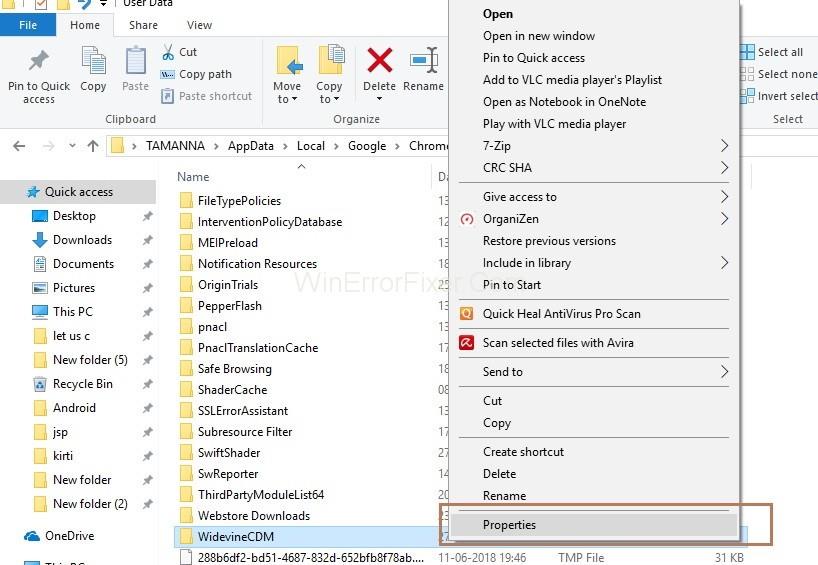
ステップ4:WidevineCdmのプロパティウィンドウが表示されます。次に、[セキュリティ]タブをクリックして、ユーザーがフォルダへのフルアクセス権を持っているかどうかを確認します。つまり、[許可]セクションで[フルコントロール]にチェックマークが付いている場合は、ログインユーザーがフォルダへのフルアクセス権を持っていることを意味します。
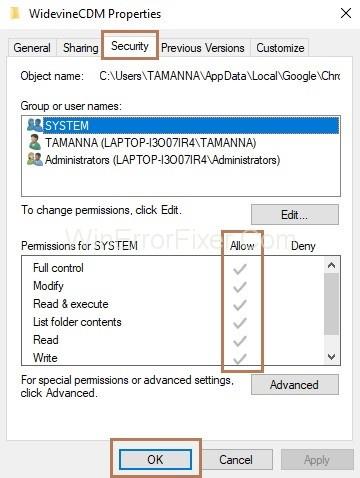
以下の手順に従うための完全なアクセス権がない場合:
ステップ1:プロファイルを選択し、[編集]ボタンをクリックします。
ステップ2:ここで、 [拒否]列の下のチェックマークをオフにします。[適用]ボタンをクリックしてから、[ OK ]ボタンをクリックします。
最後のステップは、システムを再起動し、プラグイン「Widevine ContentDecryptionModule 」の更新を再試行することです。
解決策4:WidevineCdmフォルダーを削除して再インストールする
上記の解決策のいずれも機能しない場合は、WidevineCdmフォルダーを削除し、Chromeを使用して再度インストールしてください。
ステップ1:最初のステップは、WindowsキーとRキーを同時に押して[実行]ボックスを開くことです。次に、「%userprofile%/ appdata / local」受信ボックスと入力し、[ OK ]ボタンをクリックします。
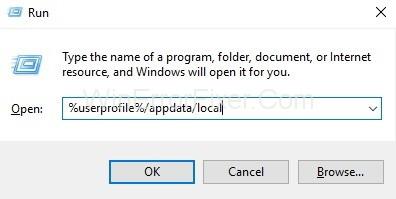
ステップ2:フォルダのリストを示す新しいウィンドウが表示されます。次に、最初にGoogleフォルダーを開き、次にChromeフォルダーを開き、最後にユーザーデータフォルダーを開きます。つまり、Google→Chrome→ユーザーデータのパスをたどります。
ステップ3 :ここで、「 WidevineCdm 」フォルダーを探して右クリックします。次に、[削除]オプションをクリックします。
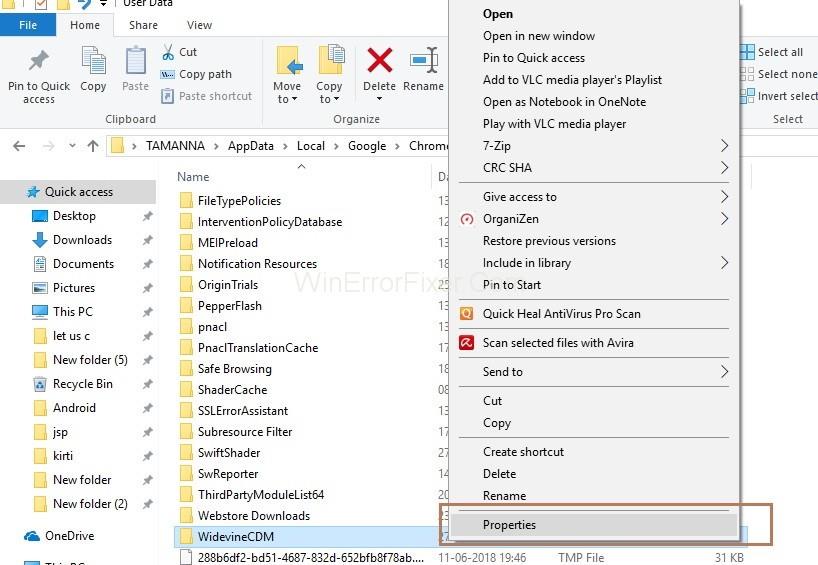
ステップ4:WindowsとSを同時に押して、検索ボックスを開きます。ここでタスクマネージャーに入り、アプリケーションを右クリックして[管理者として実行 ]を選択する必要があります。
ステップ5:次に、タスクGoogle Chromeを右クリックして、[タスクの終了]オプションを選択します 。
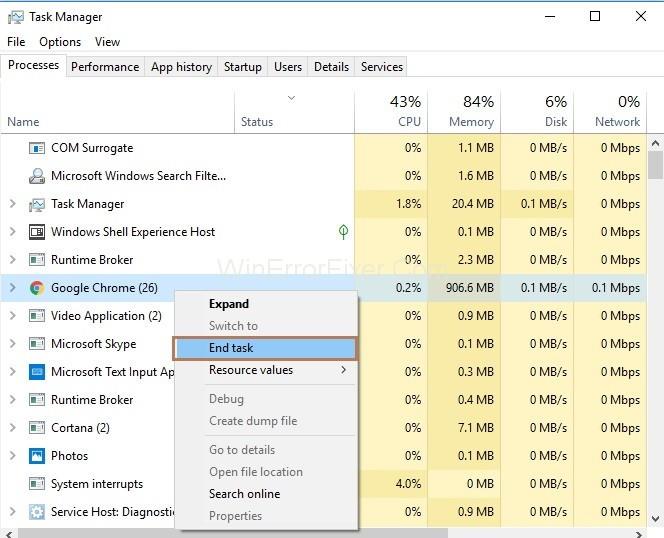
ステップ6:最後に、ソリューション1に記載されているステップに従い、プラグインを更新してみてください。
ステップ7:ここで、システムを再起動し、ビデオを再生してWidevine Content DecryptionModuleの問題が解決したかどうかを確認します。
次を読む:
結論
したがって、プラグインを更新するには、上記の解決策を試してください。また、エラーなしでオーディオまたはビデオを再生できるようになりました。ビデオやオーディオの再生中に同じエラーが発生する場合は、Chromeを再インストールしてみてください。
バッテリー残量が減りすぎる場合、または目の疲れに悩まされている場合は、Miui デバイスでダーク モードを有効にすることをお勧めします。
Fitbit を装着して数マイル走ったにもかかわらず、アプリに記録されませんでしたか?身体的なメリットはまだ得られますが、進歩が偏ってしまう可能性があります。
Excel は、使いこなせば非常に効果的なツールです。自動化機能が豊富にありますが、それでもいくつかの調整が必要です
Minecraft でスライムを見つける方法はいくつかあります。このような緑色の塊はまれであり、収集して栽培するには時間と忍耐が必要です。ただし、スライムは、
Telegram の有名なグループ チャットと要塞のようなセキュリティは、Z 世代と専門組織の両方を惹きつけます。気持ちがいいのと同じくらい
Canvas は、アーティストがファンとつながるためのエキサイティングな新しい方法となります。カスタマイズされたデジタル アートは、Spotify エクスペリエンスを向上させるのに大いに役立ちます。
https://www.youtube.com/watch?v=KMDn-6plUxs USB メモリ スティックや同様の転送可能なデータ ストレージ デバイスは、保存とアクセスに便利です
Web サイトの公開日や公開日を見つけるのに、誰もがそれなりに苦労しました。学校のエッセイの出版日を取得する必要がある人もいますが、
Squarespace Web サイト上のポップアップは、オンラインでの存在感を高め、顧客エンゲージメントを高めるのに役立ちます。これらは CTA の最も強力な形式でもあります。
Git でのコミットの削除は、予想よりも頻繁に行われる作業です。このような一般的なタスクでは、簡単なタスクを実行できると便利だと思われるでしょう。
元々は 2020 年 6 月 1 日に書かれました。開発者向けオプションのアクセスとデバイスに対する Fire TV デバイスの変更を反映するために、Steve Larner によって 2022 年 11 月 27 日に更新されました。
X スペースを定期的に使用している場合は、会話中に自分自身または他の人をミュートしたい場合があります。あなたのオフィスには大きな騒音があるかもしれません。
Git コミット メッセージの変更は簡単なことのように思えるかもしれませんが、頻繁に行うことになるでしょう。タイプミスをしたかどうかはバージョン管理において非常に重要です。
Git でブランチの名前を変更する方法を知っておくと便利なスキルです。あなたは、ブランチ名をどうするかについて揺るぎない計画を持っている稀有な人物の 1 人かもしれません。
https://www.youtube.com/watch?v=pXvwa5Bx9WU Reddit は、トレンドを把握したり、必要だと思っていなかった情報を見つけたりするのに最適なコミュニティです。
GroupMe 通知を受信しないと、重要なことを見逃してしまう可能性があります。当然のことですが、通知を確実に受け取りたいと考えるのは当然のことです。
これらの気の利いた回避策を使用して、誰があなたの YouTube 動画を嫌っていたかを確認する方法を学び、視聴者をより深く理解してください。
音楽をアップロードする場合でも、ワークアウトに最適なプレイリストを厳選する場合でも、プレイリストのカバー アートワークは他の SoundCloud で最初に表示されます。
マウスパッドは毎日使用していると、どうしても汚れてしまいます。マウスパッドは、ほこりや目に見えない汚れにより、最終的にトラッキングの問題が発生します。
Minecraft のレイドの最後で、排除する最後のレイダーを探していることに気付いた場合、あなたは一人ではありません。多くのプレイヤーがそれを経験しました


















